Herstel de verloren / verwijderde gegevens van de computer, harde schijf, flash drive, geheugenkaart, digitale camera en meer.
Uitstekende herstelmethoden na probleem met beschadigde prullenbak
 Posted by Somei Liam / 13 dec.2022 09:00
Posted by Somei Liam / 13 dec.2022 09:00 Weet jij wat Prullenbak is beschadigd betekent? Zo niet, dan ontdek je tijdens het lezen van dit artikel waar het allemaal om draait. Zoek nu eerst uit wat de Prullenbak is. De Prullenbak is een ingebouwde functie of map op Windows-computers. Het is ontwikkeld om gebruikers gemakkelijk verwijderde bestanden te laten opslaan of herstellen. Daarom is het de eerste optie om bestanden te beschermen tegen onbedoeld verwijderen. U kunt de map openen door het pictogram Prullenbak in de linkerbovenhoek van het Windows-bureaublad te openen. U kunt er ook naar zoeken in Verkenner. Maar wat als de Prullenbak beschadigd raakt? Kun je je bestanden daarna nog herstellen?
In dit artikel helpen we u het probleem met uw beschadigde Prullenbak op te lossen. U ziet meer informatie over wat het betekent om de oorzaak van het probleem te vinden. Op deze manier zal het gemakkelijker zijn om het te repareren. En als bonus bevat dit artikel ook software van derden die voor uw gegevens zorgt.
Dus zelfs als u de bestanden in de Prullenbak kwijtraakt tijdens het reparatieproces, kunt u ze nog steeds herstellen. Lees de onderstaande delen om te beginnen met het oplossen van de problemen die u tegenkomt.
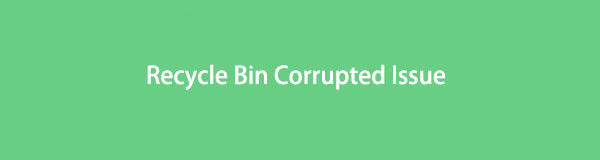

Gidslijst
Deel 1. Wat betekent een beschadigde prullenbak
De Prullenbak van Windows is beschadigd, wat betekent dat u de bestanden er niet meer uit kunt halen. Aan de andere kant kunt u de gegevens binnenin ook niet wissen of verwijderen. Met andere woorden, de map Prullenbak wordt nutteloos. De enige manier om uit dit probleem te komen, is dus om het op te lossen voordat het erger wordt. Maar waarom wordt het in de eerste plaats beschadigd? Meerdere oorzaken leiden tot dit probleem.
De nummer 1 mogelijke oorzaak van deze corruptie, die ook de oorzaak is van verschillende apparaatproblemen, zijn virussen. Mensen verwijderen meestal bestanden wanneer een virus wordt gedetecteerd. Het is echter niet voldoende om het uit de oorspronkelijke map te verwijderen. Omdat het bestand met het virus dat u hebt verwijderd, alleen in de Prullenbak blijft staan en niet volledig van de computer wordt verwijderd. Het zou het virus naar de computer blijven verspreiden zodra het wordt geactiveerd door andere schadelijke software. Dus de Prullenbak beschadigen.
Een andere oorzaak van dit probleem is een onverwachte uitschakeling van het apparaat. Het met geweld afsluiten van uw computer zonder het juiste proces kan ook leiden tot corruptie. Niet alleen op de Prullenbak, maar ook op andere gegevens of onderdelen van de computer. Dit komt omdat programma's, downloads en bestanden nog steeds actief zijn. Het onderbreken van hun processen kan ze beschadigen, inclusief de Prullenbak.
Evenzo, als u een laptop gebruikt, laat de batterij dan niet leeglopen voordat u hem oplaadt. Het heeft bijna hetzelfde effect als het geforceerd afsluiten van uw computer.
Deel 2. Prullenbak beschadigd repareren
Er zijn meerdere manieren om een beschadigde Prullenbak te repareren en de 2 beste effectieve methoden staan hieronder vermeld. Lees de instructies aandachtig door voor een succesvol herstel van de map.
Optie 1. Voer CMD uit
De CMD of opdrachtprompt is een programma op Windows-computers. Het is voor het beheer van de computer en het oplossen van enkele problemen die van tijd tot tijd optreden. De opdrachtprompt is een zeer effectieve manier om een beschadigde Prullenbak te repareren. Het enige nadeel is dat het een uitdaging kan zijn om te werken, omdat er enige technische kennis bij komt kijken.
Besteed aandacht aan de volgende instructies hieronder om erachter te komen hoe u een beschadigde Prullenbak in Windows 10, 11 en andere kunt repareren door CMD uit te voeren:
Stap 1Klik op de search icoon in de buurt van de Start knop op het bureaublad van uw computer. Type Command Prompt op de balk tot het programma verschijnt. Klik er met de rechtermuisknop op en selecteer vervolgens Als administrator uitvoeren.
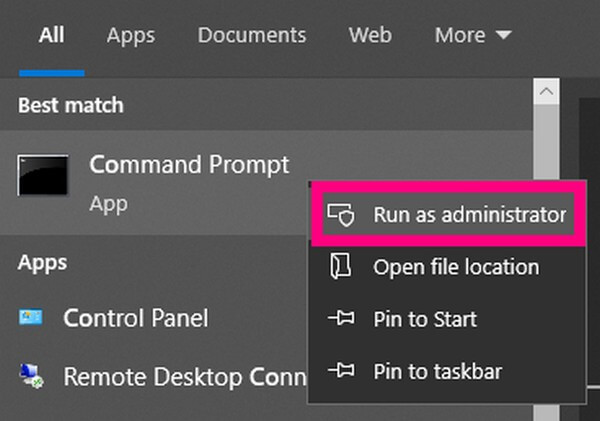
Stap 2Zodra het programma is gestart, typt u de opdracht "rd / s / q C: \ $ Recycle.bin” en druk op de Enter toets op het toetsenbord.
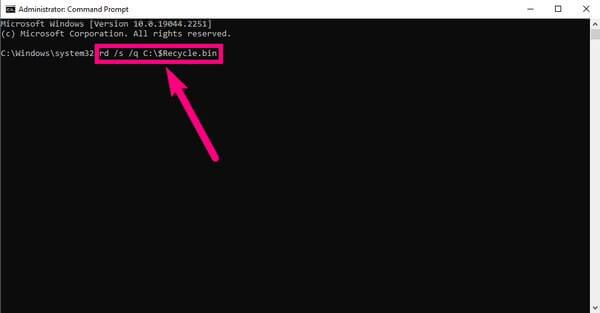
Stap 3De "C” op de opdracht betekent dat deze methode alleen wordt uitgevoerd op de Lokale schijf (C :)'s Prullenbak. U kunt het op de andere schijven uitvoeren door de "C” met hun respectieve brieven.
Merk op dat deze methode het herstel van uw bestanden in de Prullenbak niet garandeert. Maar u kunt de hersteltool, FoneLab Data Retriever, in het derde deel van dit bericht gebruiken om ze op te halen.
FoneLab Data Retriever - herstel de verloren / verwijderde gegevens van computer, harde schijf, flashstation, geheugenkaart, digitale camera en meer.
- Herstel gemakkelijk foto's, video's, contacten, WhatsApp en meer gegevens.
- Voorbeeld van gegevens vóór herstel.
- Herstel gegevens van apparaat, iCloud en iTunes.
Optie 2. Installeer de Prullenbak opnieuw
Als het oplossen van het specifieke probleem van de Prullenbak te moeilijk voor je is, kun je het opnieuw installeren om het algehele probleem te verhelpen. In vergelijking met de eerste optie is deze methode heel eenvoudig. Het verwijdert al uw gegevens in de Prullenbak, maar we hebben hieronder een hersteltool toegevoegd, dus u hoeft zich nergens zorgen over te maken.
Besteed aandacht aan de volgende instructies hieronder om erachter te komen hoe u een beschadigde Prullenbak in Windows 10, 11 en andere kunt herstellen door de Prullenbak opnieuw te installeren:
Stap 1Verwijder alle machtigingen en de corrupte Prullenbak vanaf je computer.
Stap 2Start uw Windows opnieuw op, klik met de rechtermuisknop op het bureaublad en selecteer Personaliseer.
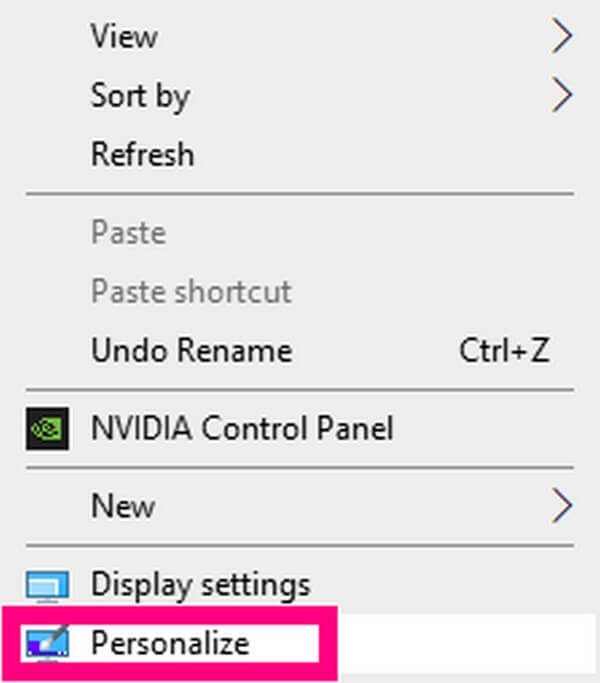
Stap 3In het Thema's sectie, klik op Desktop pictogram instellingen. Controleer de Prullenbak optie, klik dit toepassen om uw te tonen en te gebruiken Prullenbak weer.
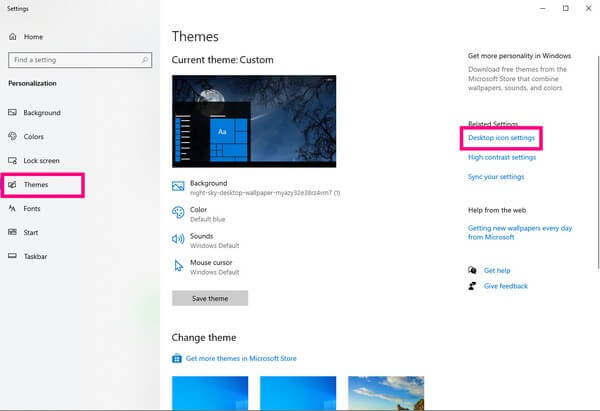
Deel 3. Gegevens herstellen nadat de prullenbak is beschadigd met FoneLab Data Retriever
FoneLab Data Retriever is een effectieve tool van derden die uw gegevens snel kan herstellen. Welk probleem uw computer ook doormaakt, niets kan ooit voorkomen dat deze software uw gegevens ophaalt. Daarom kan het nog steeds de bestanden uit uw Prullenbak terughalen die beschadigd zijn.
FoneLab Data Retriever - herstel de verloren / verwijderde gegevens van computer, harde schijf, flashstation, geheugenkaart, digitale camera en meer.
- Herstel gemakkelijk foto's, video's, contacten, WhatsApp en meer gegevens.
- Voorbeeld van gegevens vóór herstel.
- Herstel gegevens van apparaat, iCloud en iTunes.
Besteed aandacht aan de volgende instructies hieronder om gegevens te herstellen na een beschadigd probleem met de Prullenbak met FoneLab Data Retriever:
Stap 1Download het FoneLab Data Retriever-installatiebestand gratis van de officiële website. Als u klaar bent, opent u het en voltooit u de snelle installatie voordat u het op uw computer uitvoert.
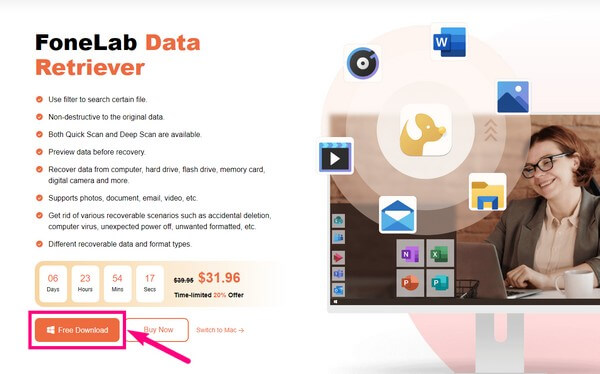
Stap 2Kies de bestandstypen die u wilt herstellen in het bovenste gedeelte van de hoofdinterface van het programma. Selecteer daarna de Prullenbak als de locatie van uw verloren bestanden en klik vervolgens op aftasten.
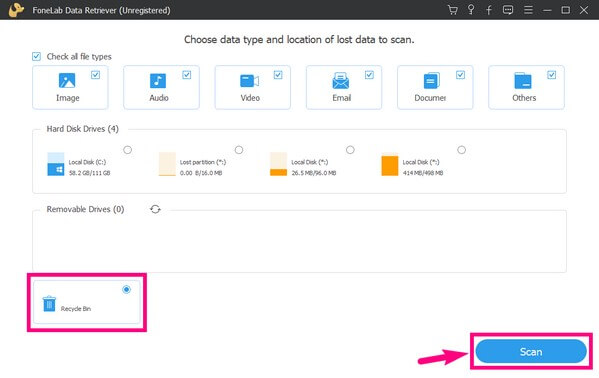
Stap 3Open elke map die u op de interface ziet om uw ontbrekende bestanden te vinden. Het programma heeft extra functies die u kunt gebruiken om de bestanden te vinden die u gemakkelijker wilt herstellen. U kunt de bestanden een voor een selecteren of de mappen allemaal tegelijk selecteren.
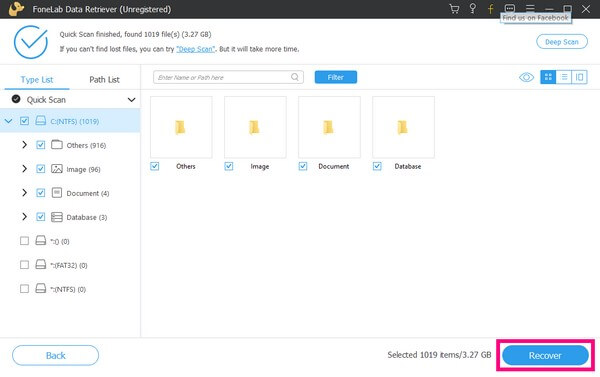
Stap 4Druk ten slotte op de Herstellen tabblad om de door u gekozen bestanden op uw Windows-computer terug te nemen.
FoneLab Data Retriever - herstel de verloren / verwijderde gegevens van computer, harde schijf, flashstation, geheugenkaart, digitale camera en meer.
- Herstel gemakkelijk foto's, video's, contacten, WhatsApp en meer gegevens.
- Voorbeeld van gegevens vóór herstel.
Deel 4. Veelgestelde vragen over het herstellen van gegevens nadat de prullenbak is beschadigd
1. Is de opdrachtprompt veilig om de Prullenbak beschadigd te herstellen?
Ja dat is zo. Maar je moet voorzichtig zijn, want het kan ook gevaarlijk zijn als het niet op de juiste manier wordt gebruikt. Het is beter om eerst wat kennis op te doen om het correct te manipuleren.
2. Moet ik alle bestanden herstellen voordat ik ze kan bekijken?
Het antwoord Ja als je kiest voor een traditionele manier om dit te doen. Maar, FoneLab Data Retriever kunt u een voorbeeld van de ontbrekende bestanden bekijken, zodat u kunt kiezen of u ze probleemloos wilt herstellen.
3. Kan FoneLab Data Retriever gegevens van een telefoon herstellen?
Ja het kan. Deze tool werkt op bijna alle Android-apparaten. En u kunt het zelfs gebruiken om uw iOS-apparaten te scannen als u de Mac-versie gebruikt. U hoeft het alleen op uw computer aan te sluiten om bestanden te herstellen met behulp van FoneLab Data Retriever.
Als u problemen heeft met uw computer, aarzel dan niet om een bezoek te brengen aan de FoneLab Data Retriever website voor meer oplossingen.
FoneLab Data Retriever - herstel de verloren / verwijderde gegevens van computer, harde schijf, flashstation, geheugenkaart, digitale camera en meer.
- Herstel gemakkelijk foto's, video's, contacten, WhatsApp en meer gegevens.
- Voorbeeld van gegevens vóór herstel.
- Herstel gegevens van apparaat, iCloud en iTunes.
